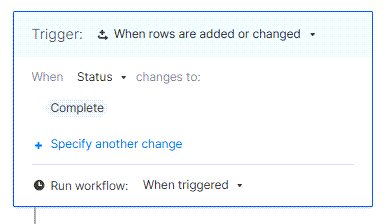ワークフローをトリガーする条件と、変更ベースのワークフローの頻度を定義します。
自動化されたワークフローを作成する際には、以下のトリガーを選択できます。
- 行が追加または変更された場合
- 行が変更された場合
- 行が追加された場合 (これは、既存の行での変更に対してはトリガーされません)
- 日付に達した場合
選択したフィールドにおける特定の変更のみがワークフローをトリガーするように、[次の場合:] の横でワークフロー トリガーの条件を入力できます。たとえば、アイテムのステータスが「完了」になった場合にのみトリガーされるワークフローを作成することが可能です。
編集者レベルの権限を持つユーザーが実行できるのは、自分自身が受信者であるアラートまたはリマインダーの作成、編集、削除のみです。
ワークフローの権限に関する記事をご確認ください。
無限ループを防ぐため、インバウンド セルリンクやシート間数式によってシートを自動的に変更するアクションはトリガーされません。インバウンド セル リンクやシート間数式を含む別のセルを参照する数式もこれに該当します。
たとえば、行の「ステータス」セルへの入力が、別のシートからのセル リンクを含むセルを参照する数式により行われる場合、このセル リンクを通じて行われたセル値の変更は、ステータスが「完了」に変更されると行をロックするというワークフローをトリガーしません。
これを回避するには、時間ベースの自動化または定期的なワークフローの使用を検討してください。
自動化されたワークフローは 15 秒間隔で動作します。15 秒間の時間枠内で発生するイベントはグループ化され、ワークフローは個々のセルが変更されるとただちにトリガーされるのではなく、グループ全体に対して一度に実行されます。
ワークフローの頻度
[ワークフローを実行] ドロップダウンでは、トリガーされた場合にワークフローをただちに実行するか、毎時、毎日または毎週実行するかを指定することができます。
ワークフローとアラート メッセージのスケジュールは、設定したワークフローの頻度によって異なります。
| ワークフローの頻度 | 毎時 | 毎日 | 毎週 |
|---|---|---|---|
| ワークフローを実行してシートを変更する | 最初のトリガー条件とワークフロー条件が一致した後の毎時。 | 午前 0:00 から午後 11:59 | 現在の週の金曜日の午前 0:00 から次の週の木曜日の午後 11:59 まで。 |
| アラート メッセージ | 最初のトリガーから毎時。 | ワークフロー実行の翌日の午前 0:00 から午前 4:00 の間 | 午前 0:00 から次の週の金曜日の午前 4:00 まで。 |
毎週ワークフローの動作例を次に示します。
2022 年 3 月 16 日 (水曜日) に毎週ワークフローを作成したとします。このワークフローは、2022 年 3 月 18 日 (金曜日) から 2022 年 3 月 24 日 (木曜日) まで実行され、シートの変更を評価します。シート変更を経た後、ワークフローは 2022 年 3 月 25 日 (金曜日) に、シート変更に関するアラート メッセージを配信します。
トリガーは、アクションが実行される 1 時間前に発動するように設定します。これにより、技術的な問題によってアクションが時間どおりに実行されなくなる事態を防げます。
ワークフローの頻度を設定するには
- トリガー ブロックで、[トリガー] フィールドが次のいずれかのオプションに設定されていることを確認します。
- 行が追加または変更された場合
- 行が追加された場合
- 行が変更された場合
トリガーが [日付に達した場合] に設定されている場合は、[毎時]、[毎日]、[毎週] オプションは表示されません。
- 次の [ワークフローを実行] オプションのいずれかを選択します。
- 毎時
- 毎日
- 毎週
自動化されたワークフローを使用して通知を送信しており、{{プレースホルダー}} を使用する場合、ワークフローでは [トリガー時] にのみ通知を送信できます。このシナリオでは、[毎時]、[毎日]、[毎週] の各オプションは使用できません。
定期的なワークフローをスケジュールする
- ワークフローのトリガー ブロックで、[日付に達した場合] を選択します。
- [1 回実行] > [カスタム] を選択します。
- [カスタムの定期的なパターン] フォームで、ワークフローをトリガーする頻度を選択します。
- [終了] を選択します。
特定の日付の後、または特定の実行回数の後に、ワークフローを終了することもできます。
これで、指定した定期的なパターンでワークフローが実行されるようになりました。ワークフローの実行時に含める行を制御するには、条件ブロックに関する記事をご覧ください。
留意点
- [承認された場合] のアクションや [却下された場合] のアクションがなく、[通知] や [更新リクエストおよび承認リクエスト] を毎時、毎日、または毎週実行するワークフローのみ、一括ワークフローを実行できます。
- [何らかの値] への変更によるワークフローのトリガーには、セルが空白になった場合も含まれます。
- 自分やシートの他の共同作業者が、ワークフローの頻度の期間内にシートの複数の行に対する変更を保存すると、そのワークフローに登録されているすべてのユーザーに最大 100 行のグリッド形式の通知が送信されます。
- ワークフローが毎時、毎日、または毎週に設定されていない場合は、次のアクション タイプはいずれも使用できません。
- セル値をクリア
- ユーザーの割り当て
- 日付を記録
- 行を移動
- 行のコピー
- 行をロック
- 行ロックを解除
- 承認のリクエスト
- [トリガー時] 設定でのワークフローの保存
- ワークフローの編集に戻る
時間ベースのワークフローを作成する際は、次のことに留意してください。
- 手動で日付を選択すると、そのワークフローでは設定した条件に一致するすべての行が同時にトリガーされます。たとえば、アラートを使用して、特定の日付までに担当者が決められていないすべての行に対して対処が必要であることを知らせるリマインダーを送信することができます。
- ワークフローの日付フィールドを選択すると、含めるべき行がないか毎日自動でチェックされます。ワークフローの条件を満たす行がない場合、トリガーは発動しません。
- 日付のない行を含めることはできません。
- ワークフローを実行する時間を調整することもできます。
- トリガーのタイム ゾーンは、シート所有者のタイム ゾーンと常に同じです。
- シートが空の場合、自動メッセージは送信されません。